728x90
웹상에서 마음에 드는 색상 정보를 알고 싶을 때 유용한 (무료) 프로그램 두번째 입니다.
1. 프로그램을 PC에 다운을 받은 후 설치를 해 줍니다.
PC에 설치되지 않고, 필요할 때 마다 실행해서 사용할 수 있습니다.
2. 다음 사이트의 로고의 색 정보를 알아봅시다.
다음 사이트을 열고, 'Color Cop' 실행을 시킵니다.
색 정보를 알고싶은 부분에 커서를 올려 놓으면 자동으로 'Just Color Picker'에 입력 되는 방식이 아닌, 스포이드 모양이나, 돋보기 모양을 클릭 후 드래그 해 줍니다.
2.1 스포이드
: 원하는 부분에 스포이드를 드래그 해 주면, 커서를 뗀 부분(커서가 마지막으로 위치 된 곳)의 색 정보가 자동으로 보여집니다.
2.2 돋보기
: 원하는 부분에 돋보기를 드래그 해 주면, 하단에 미리보기 화면처럼 캡쳐가 됩니다. 그 후 스포이드를 클릭해 캡쳐된 영역의 색 정보를 클릭하여 볼 수 있습니다.
2.3 색 정보 History
: 또한 과거 내역이 남아 있어, 언제든지 클릭하여 색 정보를 활용할 수 있습니다.
3. 파워포인트 프로그램을 실행 시키고, 적용한 개체를 삽입 합니다.
'Daum' 텍스트를 입력하고, 각각의 색을 적용시켜 보겠습니다.
3.1 적용시킬 색의 정보를 '색' 대화상자 > 사용자 지정 - 색 모델 (RGB)에 각각 입력 시킵니다.
3.2 모든 텍스트에 각각의 색 정보를 입력, 적용이 완료 된 모습니다.
728x90
반응형
'Ms-Office > P.Point' 카테고리의 다른 글
| [참고] 프레젠테이션의 완벽함이란 (0) | 2014.09.22 |
|---|---|
| [TIP] 파워포인트에 원하는 색을 입히자 ① (0) | 2013.07.03 |
| [파워포인트] 무료 템플릿 - 그래프 이미지 (PNG) (0) | 2012.12.25 |
| [파워포인트] 무료 템플릿 (slidehunter) (0) | 2012.12.23 |
| [파워포인트] 무료 템플릿 - 차트 템플릿 (charteo) (0) | 2012.12.17 |






 ColorCop.exe
ColorCop.exe
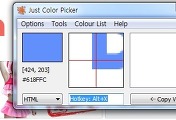


댓글